I file di testo non hanno bisogno di app complicate per essereaperto in. Il tuo browser è perfettamente in grado di aprire un file TXT, così come la maggior parte dei word processor avanzati e di base. In effetti, alcune app che non sono elaboratori di testi sono in grado di visualizzare anche i contenuti di un file TXT. Microsoft Excel rientra in tale elenco ed è possibile incorporare un file di testo in Microsoft Excel. Ecco come.
Incorpora file di testo in Excel
Aprire il file Excel in cui si desidera incorporare un file di testo. Selezionare la cella in cui si desidera visualizzare il contenuto del file. Passare alla scheda Dati e fare clic su Ottieni dati esterni. Dal menu, selezionare il Dal testo opzione.

Seleziona il file che desideri incorporare. Una volta selezionato, ti verrà chiesto di formattarlo. Qui, è una buona idea mettere in pausa e considerare il contenuto di un file. Dato che stai importando i contenuti in Excel, che è un'app per fogli di calcolo, tratterà i contenuti come se fossero dati di fogli di calcolo. Lo farà trattando lo spazio o le interruzioni di paragrafo come valori delimitatori. Se il tuo file è tutto testo e nessun dato, ciò che dovresti fare è selezionare l'opzione Delimitato nella finestra di importazione.
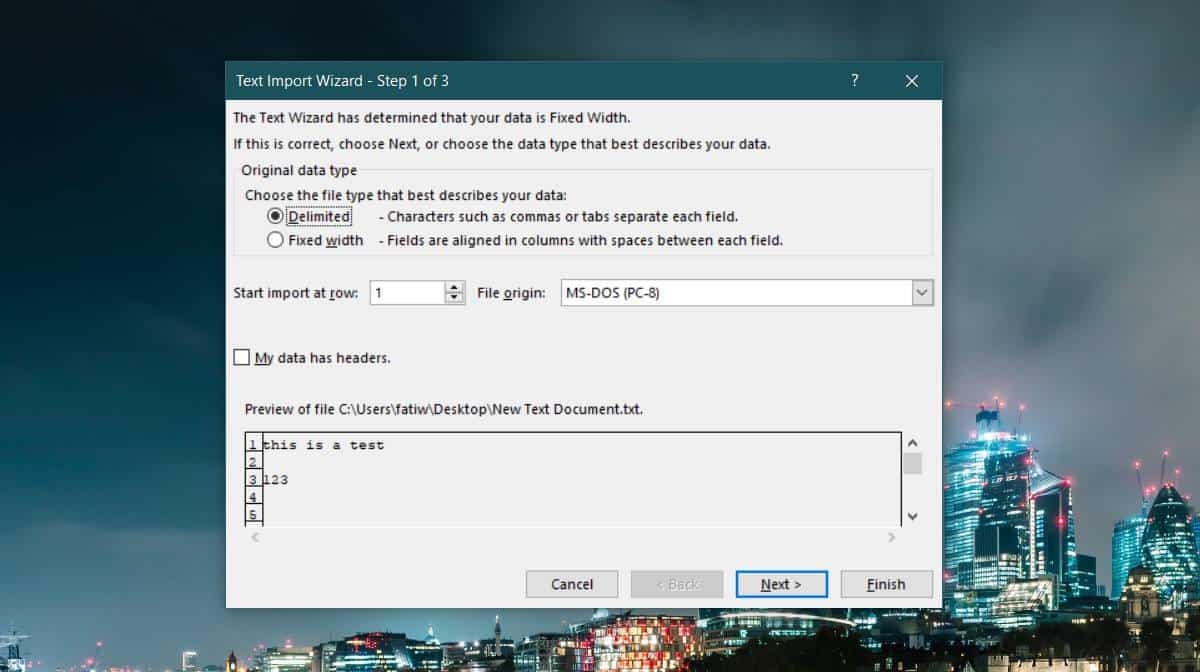
Fai clic su Avanti, apporta le modifiche al formato dati che ti occorre e fai clic su Fine al termine. Questo aprirà una finestra di importazione dei dati. Fai clic sul pulsante Proprietà in basso.
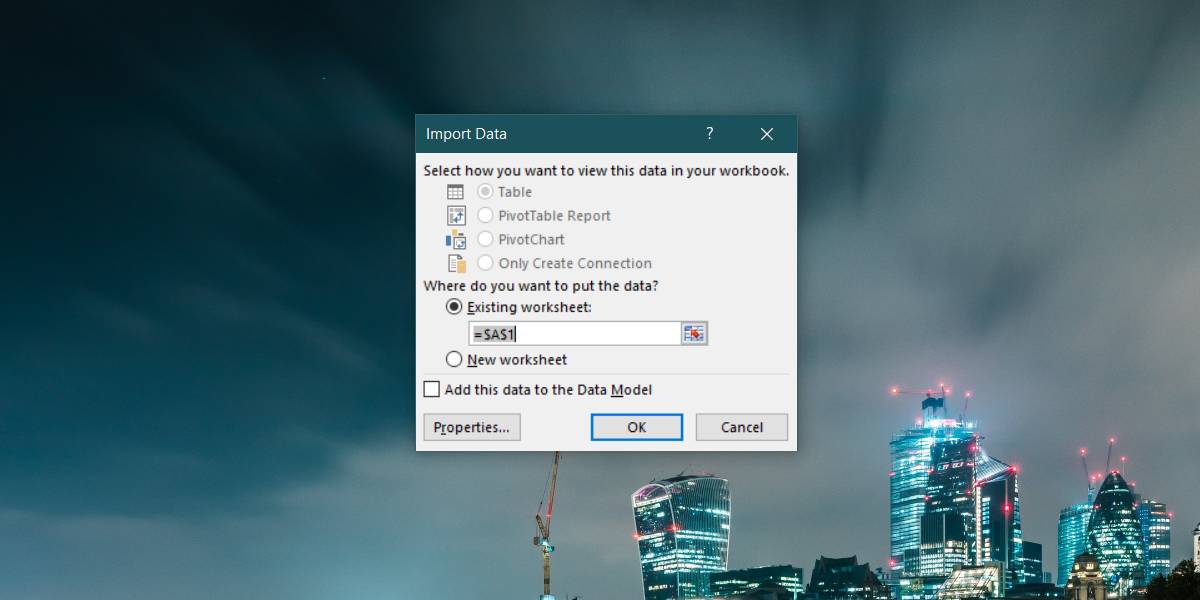
Nella finestra Proprietà, deseleziona il Richiedi il nome del file durante l'aggiornamento opzione e fare clic su OK. Il contenuto del file di testo verrà incorporato nel foglio Excel.
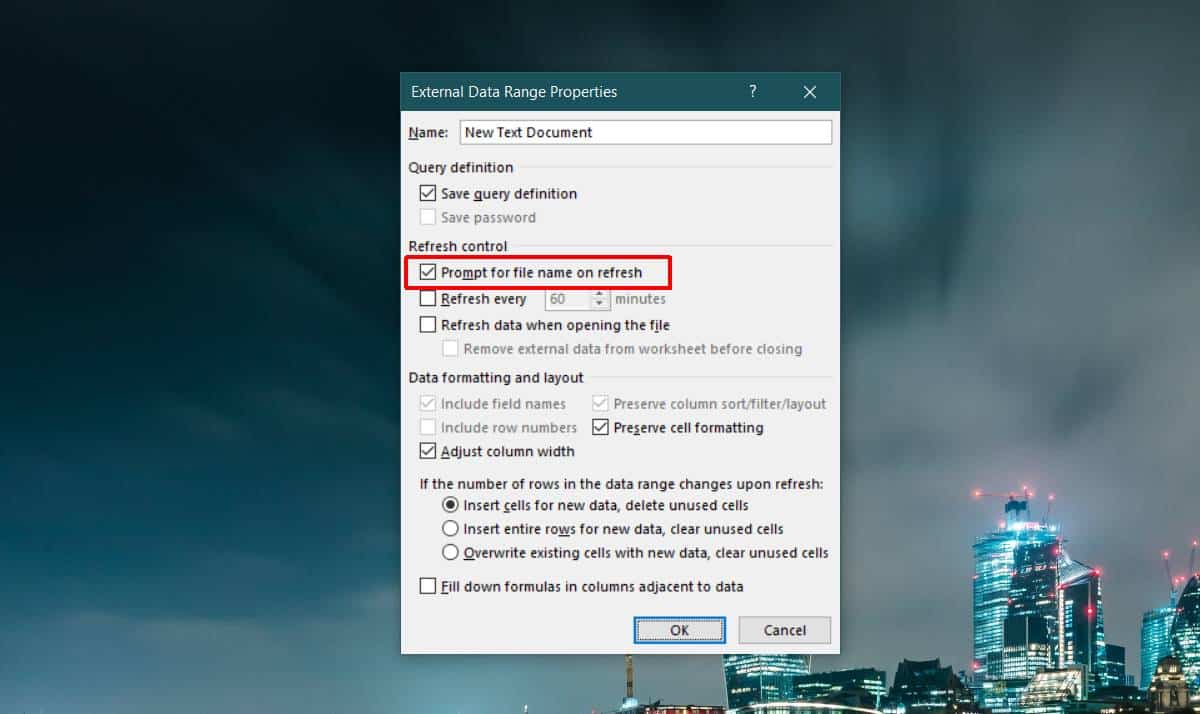
Ogni volta che è necessario aggiornare i contenuti perché il file di testo è stato aggiornato, andare alla scheda Dati in Excel e fare clic su Aggiorna tutto pulsante per recuperare nuovi dati.
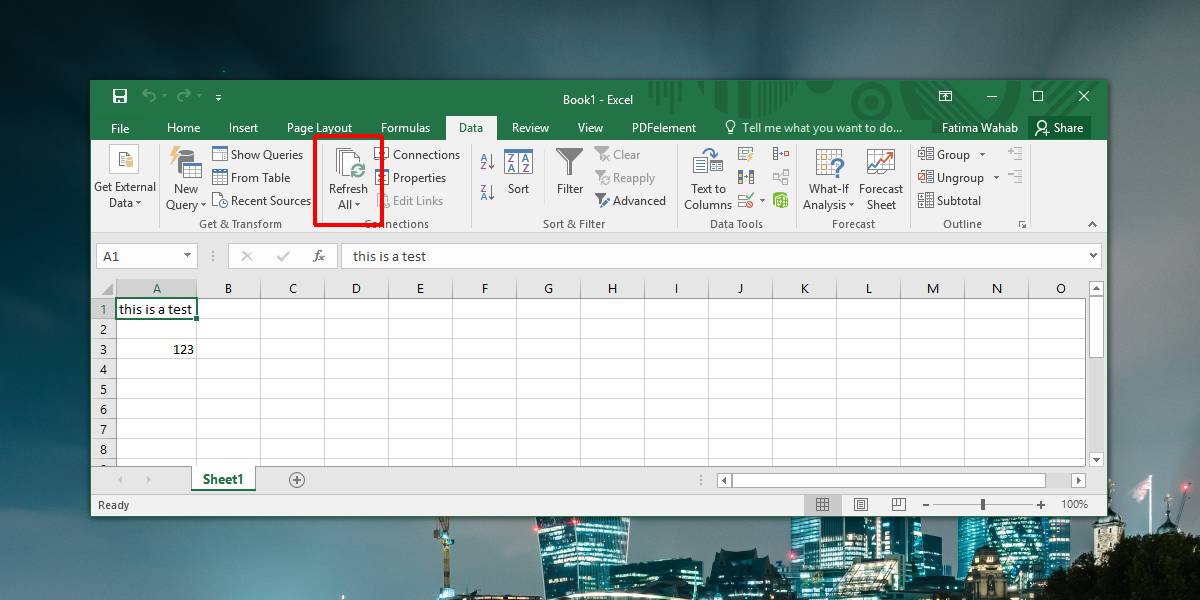
Questa è una funzionalità estesa. Abbiamo spiegato come puoi incorporare un file di testo in Microsoft Excel, tuttavia vedrai che ci sono molte opzioni su ogni singola finestra che incontri. Per esigenze più estese o per file di testo che contengono dati che non sono solo testo o solo numeri, dovresti giocare con le opzioni di formato.
Va da sé che questo è per il localeFile. Se il file che hai incorporato viene spostato, i dati non verranno eliminati dal file Excel, tuttavia non sarai più in grado di aggiornare i dati e ottenere la versione più recente. Se viene eliminato, il suo contenuto rimarrà comunque nel foglio di Excel.













Commenti